خوش آموز درخت تو گر بار دانش بگیرد، به زیر آوری چرخ نیلوفری را
نحوه تغییر Theme در اوت لوک
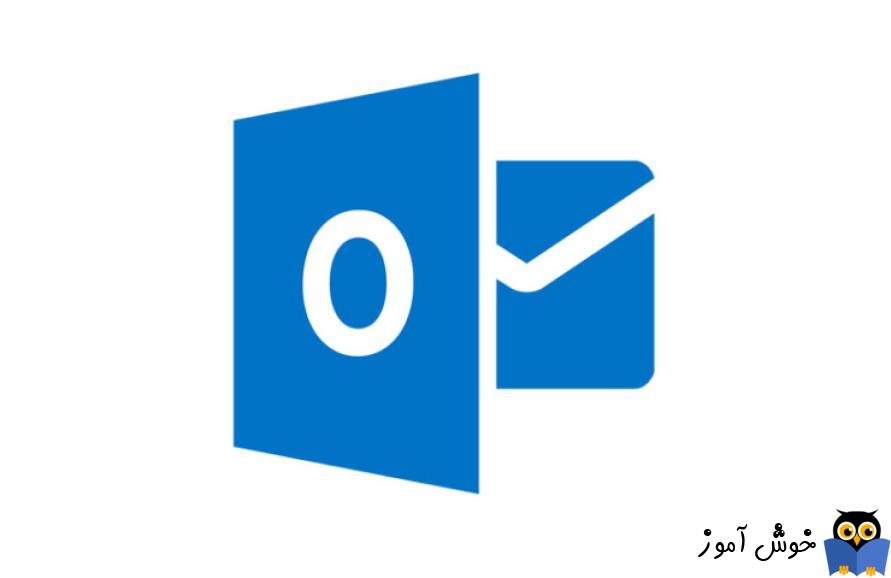
تم پیشفرض در نرم افزار اوت لوک بصورت رنگی می باشد و تم های دیگری مانند نقره ای، مشکلی، خاکستری و در ورژن 2010، تم سفید، سیاه و آبی ارائه شده است. شما می توانید تم موجود در اوت لوک را تغییر دهید. فارق از بحث سلیقه که برخی از کاربران، بر حسب سلیقه تم خود را انتخاب می کنند، کاربران دیگری به دلیل نور زیاد که موجب اذیت شدن چشم هایشان می شود تم دیگری مثل خاکستری یا سیاه را انتخاب می کنند. در هر صورت اگر تصمیم به تغییر تم در اوت لوک را دارید، مراحل ساده این پست می تواند به شما کمک کند. کلیه مراحل و تصاویر زیر در اوت لوک 2010 انجام شده ولی مراحل در نسخه های بعدی اوت لوک هم به همین صورت می باشد.

برای این منظور نرم افزار Outlook را اجرا کرده و سپس به منوی File رفته و گزینه Options را کلیک کنید.
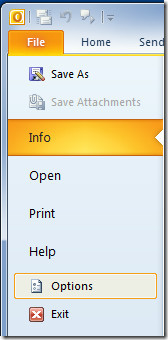
بدین ترتیب فرم Outlook Options باز می شود. از پانل سمت چپ این فرم گزینه General را کلیک کرده و در قسمت مقابل و از بخش user Interface options، از کامبوباکس Color scheme، رنگ مورد نظرتان را به عنوان تم زمینه اوت لوک، انتخاب کنید.
برای اعمال رنگ، دکمه OK را کلیک کنید.
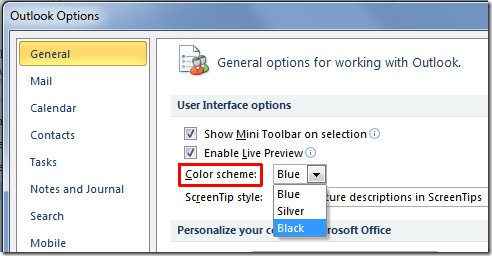
بدین ترتیب Theme ای که انتخاب کرده اید، در اوت لوک اعمال می شود.
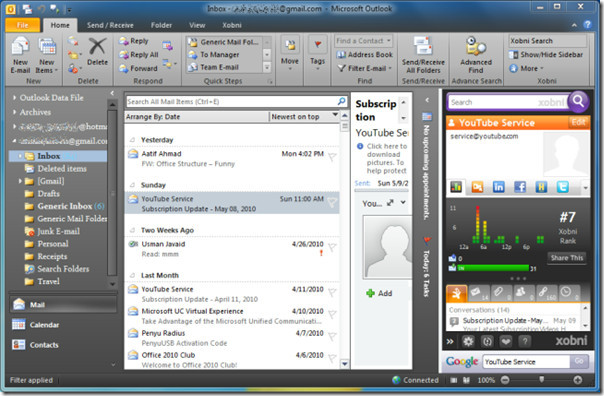

برای این منظور نرم افزار Outlook را اجرا کرده و سپس به منوی File رفته و گزینه Options را کلیک کنید.
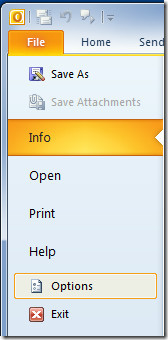
بدین ترتیب فرم Outlook Options باز می شود. از پانل سمت چپ این فرم گزینه General را کلیک کرده و در قسمت مقابل و از بخش user Interface options، از کامبوباکس Color scheme، رنگ مورد نظرتان را به عنوان تم زمینه اوت لوک، انتخاب کنید.
برای اعمال رنگ، دکمه OK را کلیک کنید.
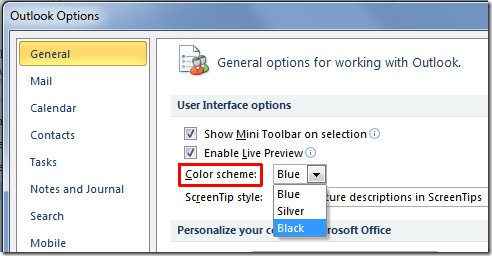
بدین ترتیب Theme ای که انتخاب کرده اید، در اوت لوک اعمال می شود.
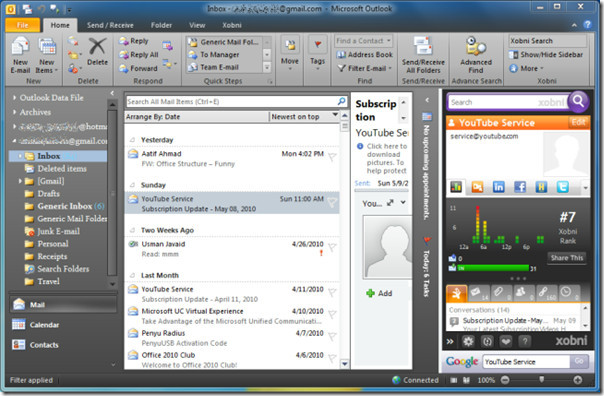





نمایش دیدگاه ها (0 دیدگاه)
دیدگاه خود را ثبت کنید: